Enhetslänkar
Det är enkelt att hitta det du behöver på Facebook Marketplace. Du kan filtrera allt från pris och plats till leveransalternativ och varans skick. För att ytterligare begränsa din sökning kan du även se sålda varor. Det här är ett användbart verktyg som låter dig jämföra priser och få en bättre förståelse för en varas värde.

I den här artikeln får du lära dig hur du ser sålda föremål på Facebook Marketplace.
Så här visar du sålda föremål på Facebook Marketplace
Om du vill se vad andra Facebook-användare köper och titta på hur mycket de betalar kan du göra det.
Hur man ser sålda föremål på en iPhone
Behöver du se föremålen som såldes i Facebook Marketplace Mobile App på din iPhone? Följ i så fall dessa steg:
- Klicka på Marketplace-ikonen längst ned på skärmen.
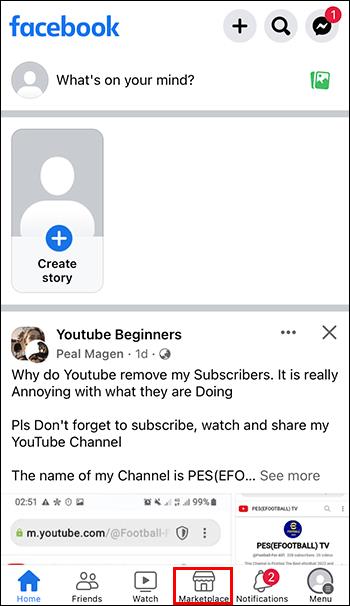
- Tryck på "Sök"-ikonen och skriv antingen in namnet på det sålda föremålet eller välj en av de många olika kategorierna.
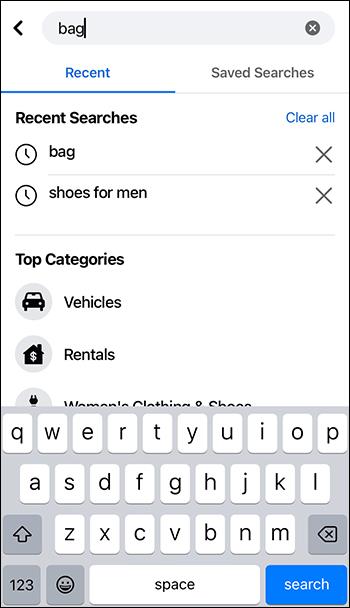
- När du har fått resultaten klickar du på ikonen Filter längst upp på skärmen, precis under sökfältet.
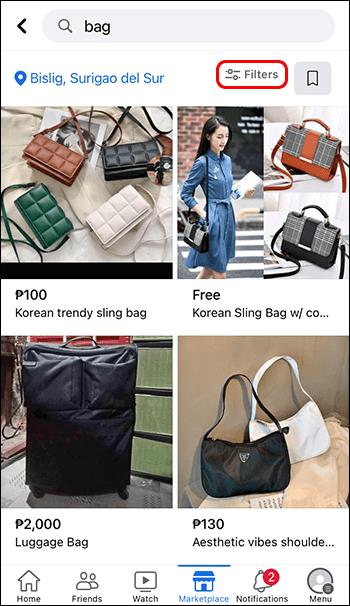
- Klicka på filtret "Tillgänglighet". Välj "Sålt" och tryck sedan på "Se listor."
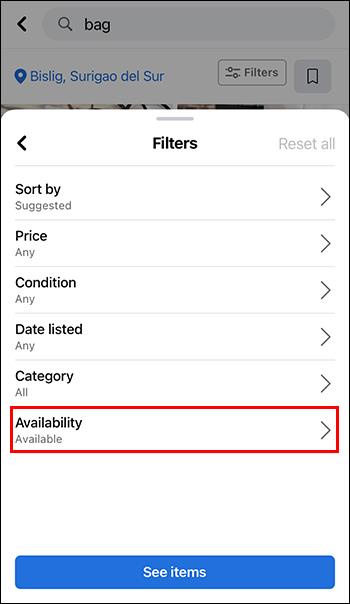
- En lista över de sålda föremålen du sökte efter visas på skärmen.

Hur man ser sålda föremål på Android
Stegen är liknande på Android. Här är vad du behöver göra:
- Klicka på Marketplace-ikonen högst upp på skärmen.
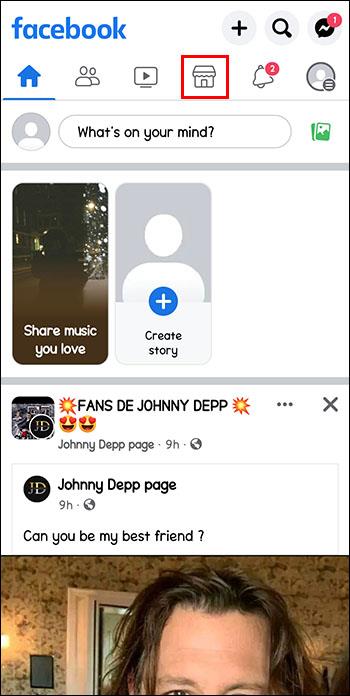
- Tryck på "Sök"-ikonen och skriv antingen in namnet på det sålda föremålet du vill se eller välj en av de många olika kategorierna.
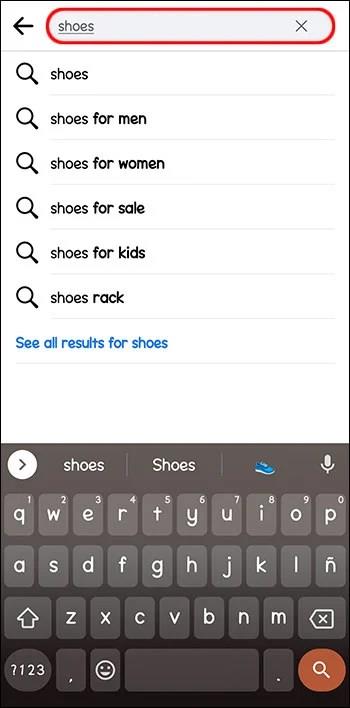
- När du har fått resultaten klickar du på ikonen "Filter" högst upp på skärmen, precis under sökfältet.
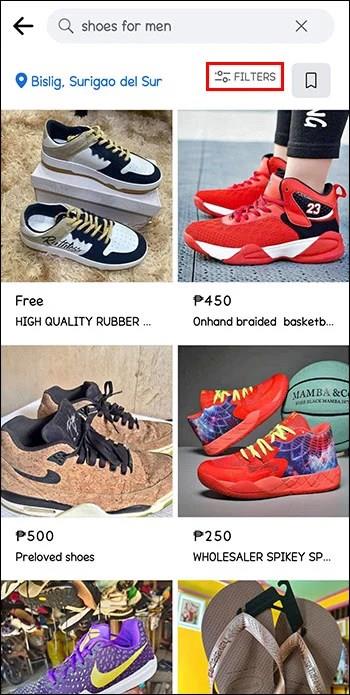
- Klicka på filtret "Tillgänglighet", välj "Sålt" och tryck sedan på "Se listor".
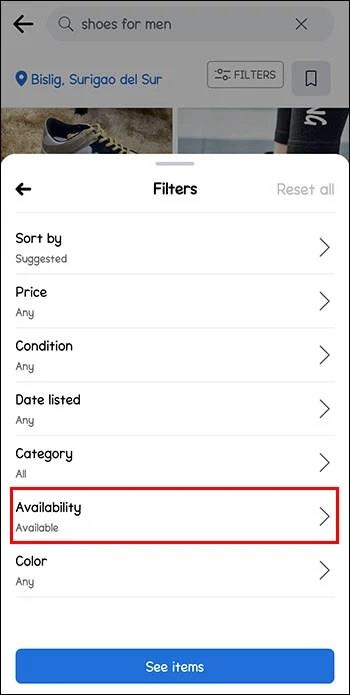
- En lista över de sålda föremålen du sökte efter visas på skärmen.
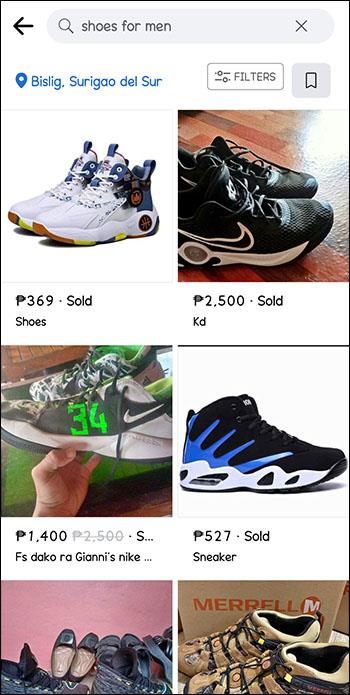
Så här visar du sålda föremål på din dator
Du kan också få listor över sålda föremål på Facebook Marketplace på din PC.
- Klicka på Marketplace-ikonen i menyn till vänster.

- Välj marknadsplatsprofilen.
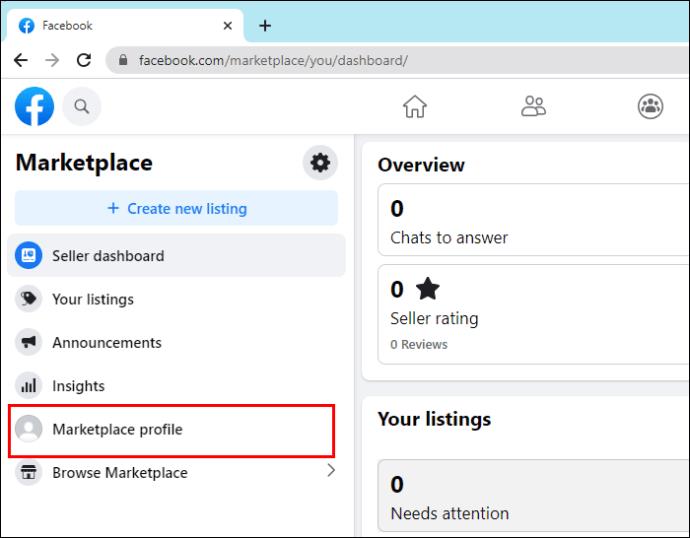
- Klicka på "Tillgänglig & i lager" och välj "Sålt och slut i lager."
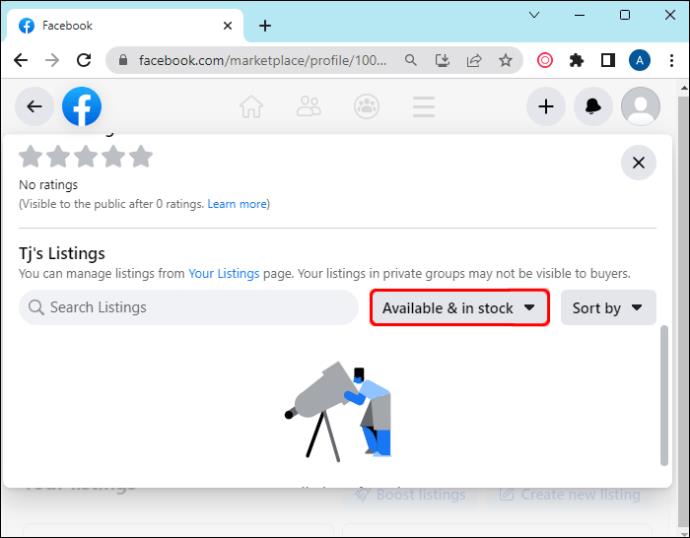
- En lista över sålda föremål visas på skärmen.
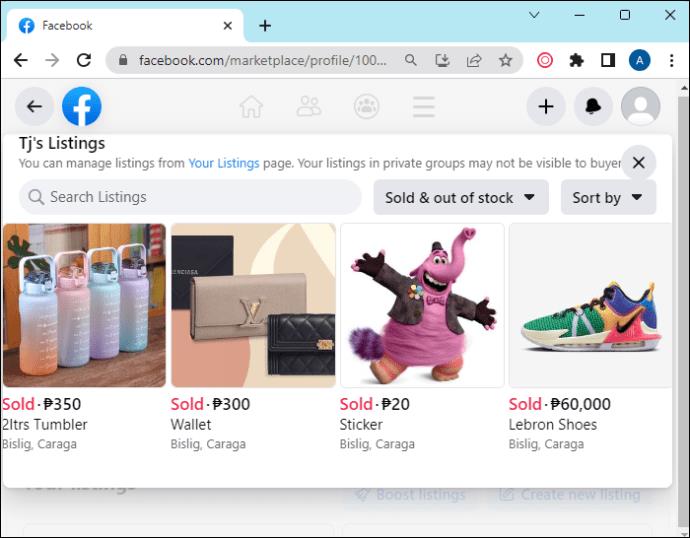
För- och nackdelar med att se sålda föremål på Facebook Marketplace
Att kunna se sålda föremål på Facebook Marketplace är ett användbart verktyg. Det kan göra en transaktion smidigare, men den här funktionen har också några svagheter.
Fördelar:
- Kontrollera en varas värde
- Jämföra priser
- Se om några rabatter gjordes
- Gå till säljarens profil och se om de har liknande artiklar tillgängliga
Nackdelar:
- Endast listor för de senaste 30 dagarna är tillgängliga
- Att endast söka efter kategori kommer inte att göra filtret "Sålt" tillgängligt
Hur man märker en vara som såld på Facebook Marketplace
Om du genomför en försäljning på den här plattformen bör du markera den som "Såld" när den är klar. På så sätt kommer den inte att vara tillgänglig för någon annan och köparen kommer att meddelas om att den har sålts.
Så här går det till:
- Välj Marketplace-ikonen.

- Klicka på "Dina listor".
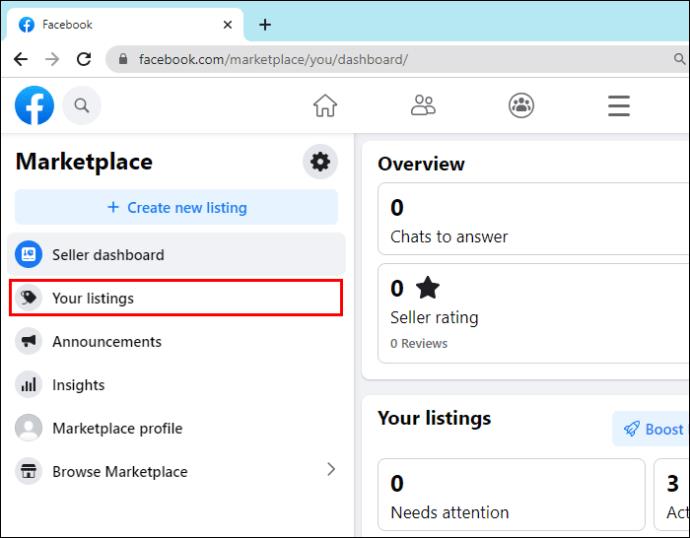
- Leta efter varan och tryck på "Markera som såld".
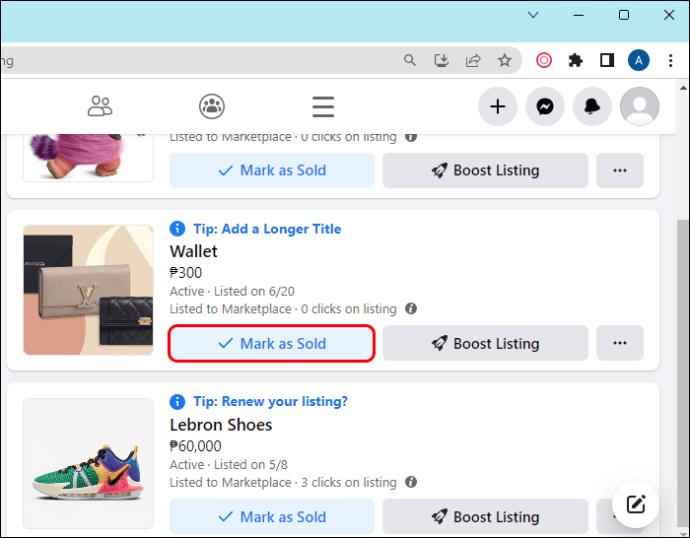
- Svara på de konfidentiella frågorna om försäljningen.
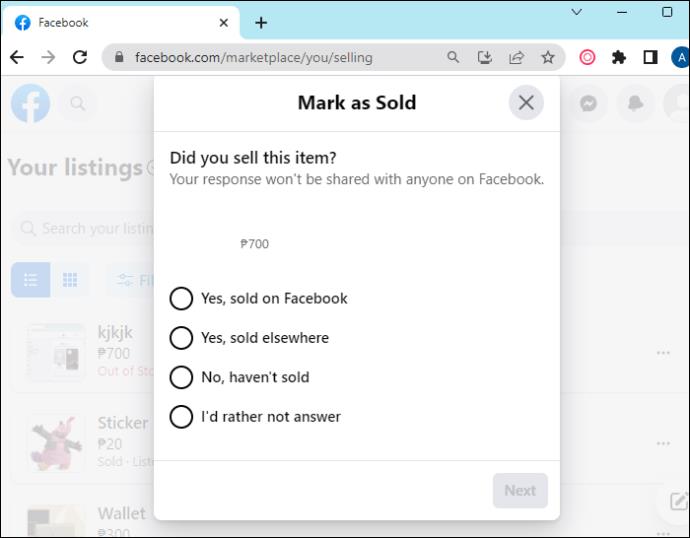
- Välj "Arkivera" för att ta bort chattarna från din inkorg eller "Avbryt" för att behålla dem.

Så här ser du alla föremål till salu på Facebook Marketplace
Använd Facebooks smarta sökverktyg för att hitta något specifikt. Du kan skriva vad du behöver eller annars bläddra efter kategori och sedan filtrera resultaten för att komma till det du letar efter:
- Klicka på Marketplace-ikonen.

- Tryck på "Sök"-ikonen och skriv antingen in namnet på objektet du vill ha eller välj en av de många olika kategorierna.
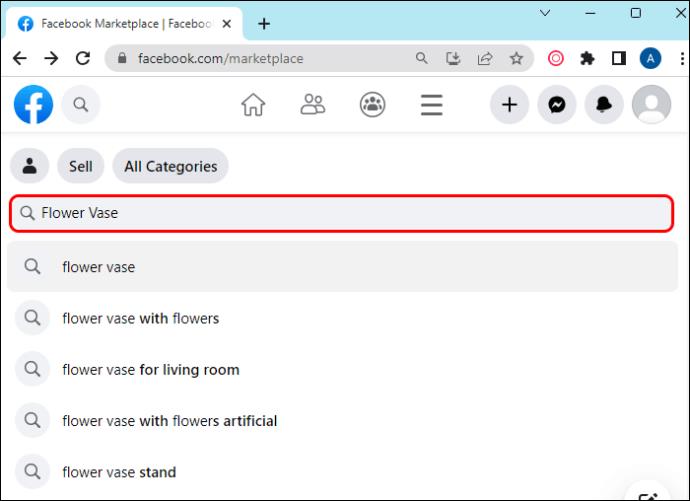
- Klicka på ikonen "Filter" högst upp på skärmen, precis under sökfältet.
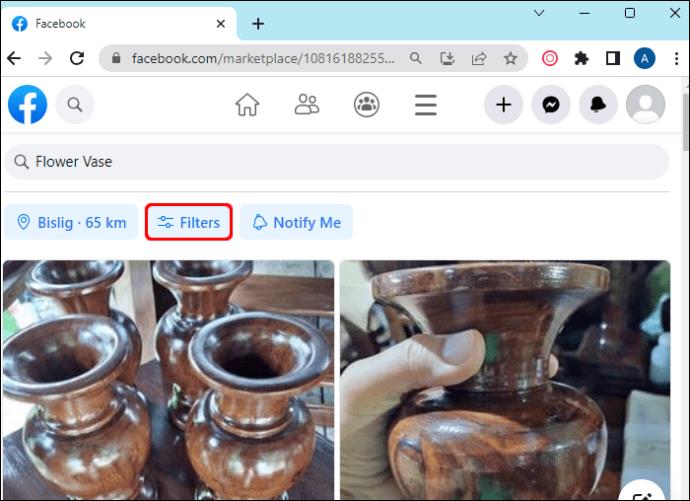
- Begränsa din sökning genom att använda något av de tillgängliga filtren (prisintervall, leveransalternativ, skick).
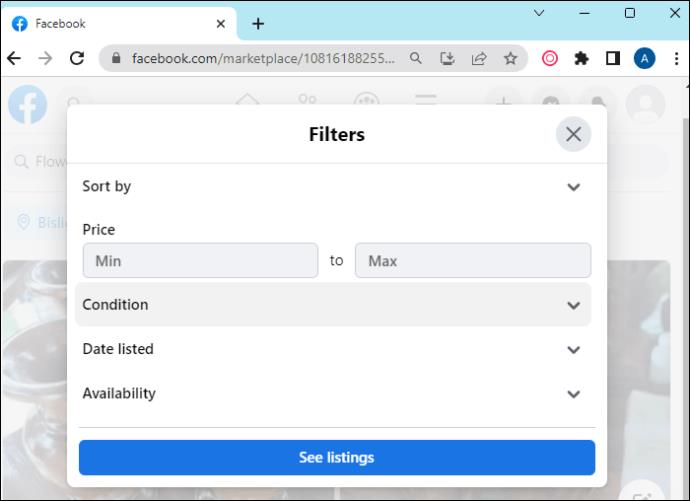
- Välj en sorteringsordning för att ordna listningen.
- Klicka på "Se listor".
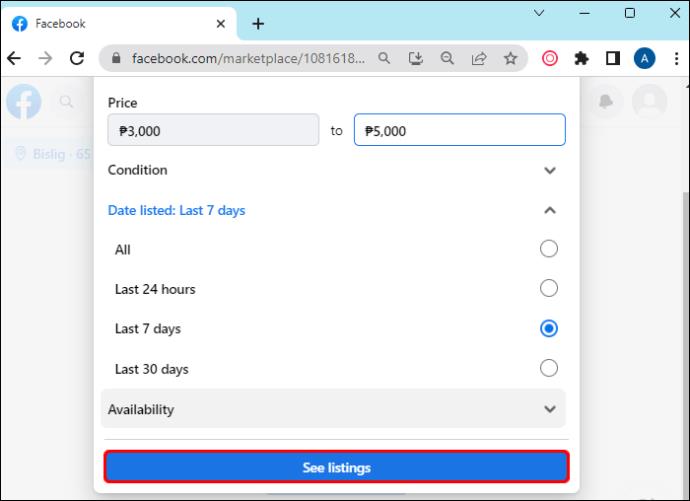
- En lista över objekt som matchar din sökning visas på skärmen.
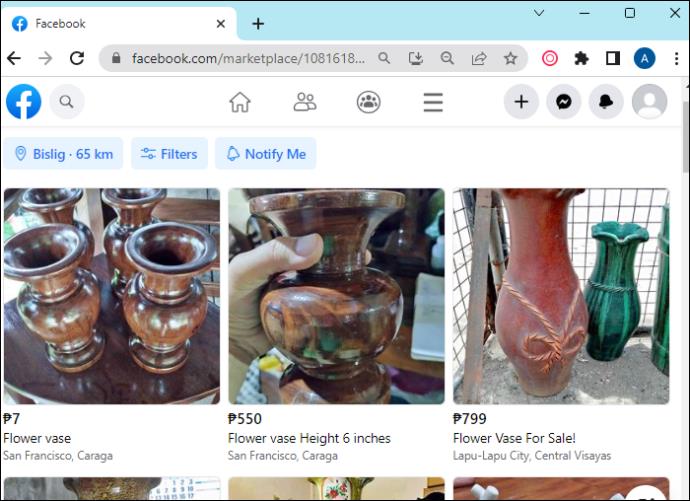
Vanliga frågor
Hur markerar man en vara som såld på Facebook Marketplace?
För att markera en listad vara som såld måste du öppna Marketplace och klicka på din profilikon. Tryck sedan på "Dina annonser" och klicka på "Markera som såld" för objektet i fråga. Tänk på att när du väl gör det kommer köparen att kunna kvalificera dig som säljare.
Vilka föremål kan inte säljas på Facebook Marketplace?
Allt kan inte säljas på Facebook Marketplace. Här är en lista över saker du inte hittar där: Föremål som inte är fysiska produkter, tjänster, djur eller medicinsk hjälp. Dessutom kommer vissa listor inte att tillåtas om beskrivningen av artikeln och fotot inte stämmer överens. Samma regel gäller om den innehåller en före- och efterbild.
Visa sålda föremål på Facebook Marketplace på ett enkelt sätt
Facebook Marketplace är ett bra ställe att köpa begagnade kvalitetsartiklar. Från böcker och kläder till fordon eller möbler, allt kan hittas här. Det är gratis och enkelt att använda, och dess enorma publik kan göra det enkelt för dig att hitta köpare till dina föremål. Det är viktigt att veta hur man använder alla verktyg som denna plattform har att erbjuda. Att kunna se de sålda föremålen är definitivt information att ta del av. Titta på vad andra användare köper och jämför priser för att få ut det mesta av dina transaktioner.
Har du testat att leta efter sålda föremål på Facebook Marketplace? Använde du något av tipsen i den här artikeln? Berätta för oss i kommentarsfältet nedan.


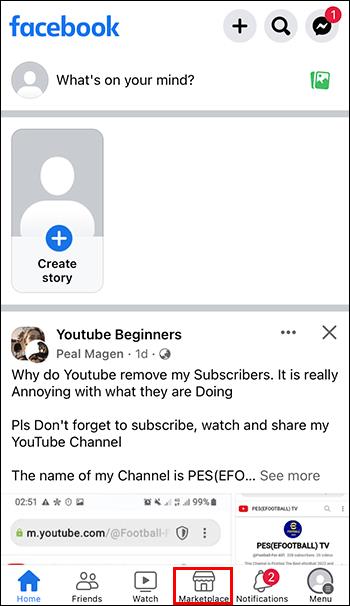
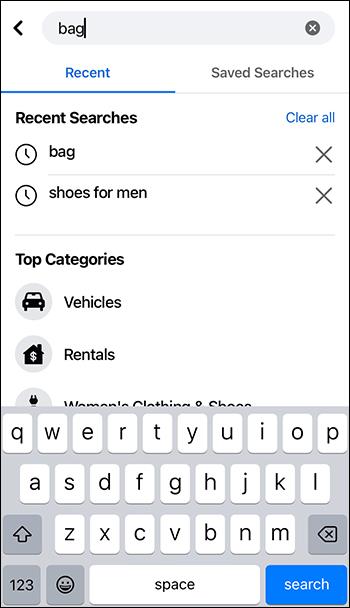
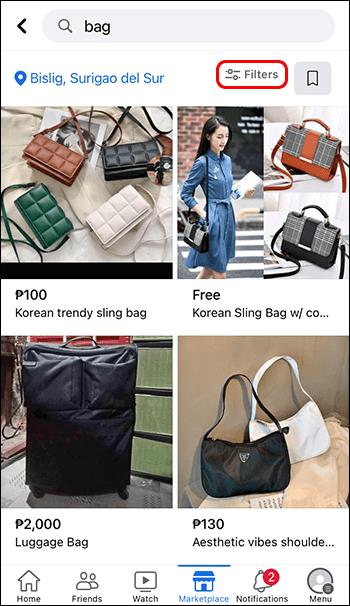
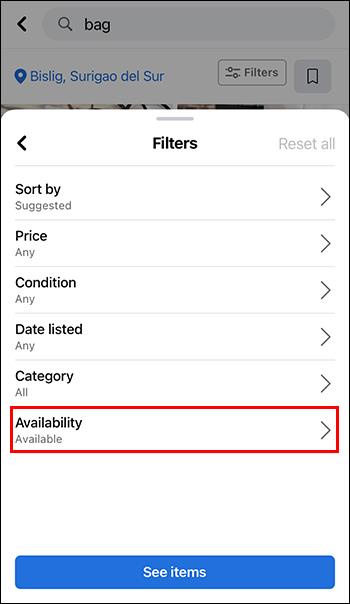

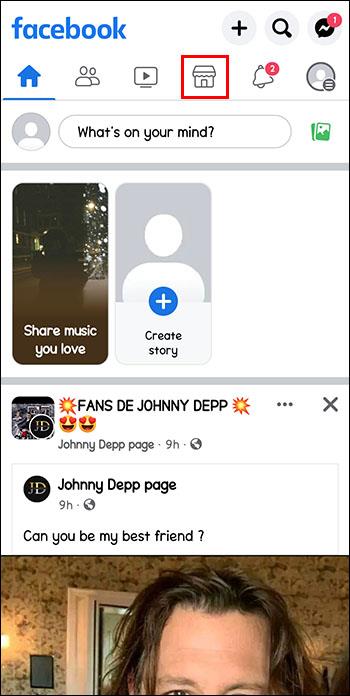
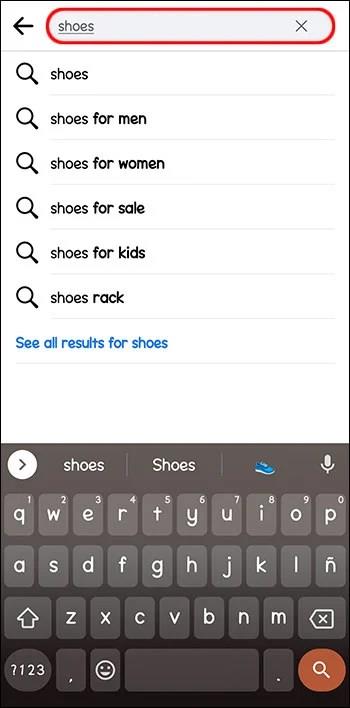
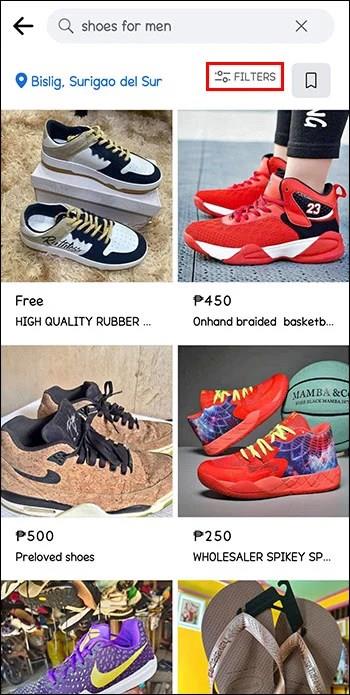
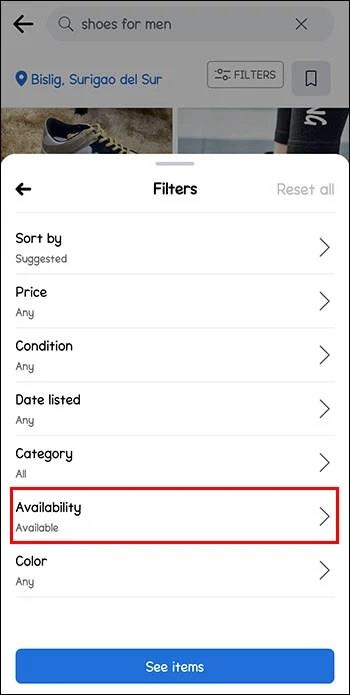
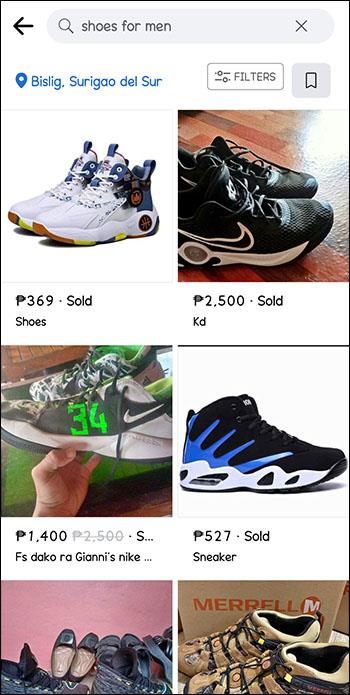

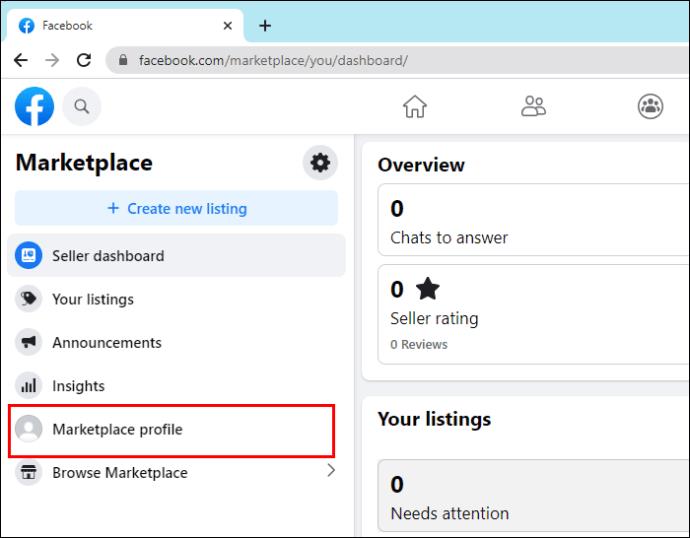
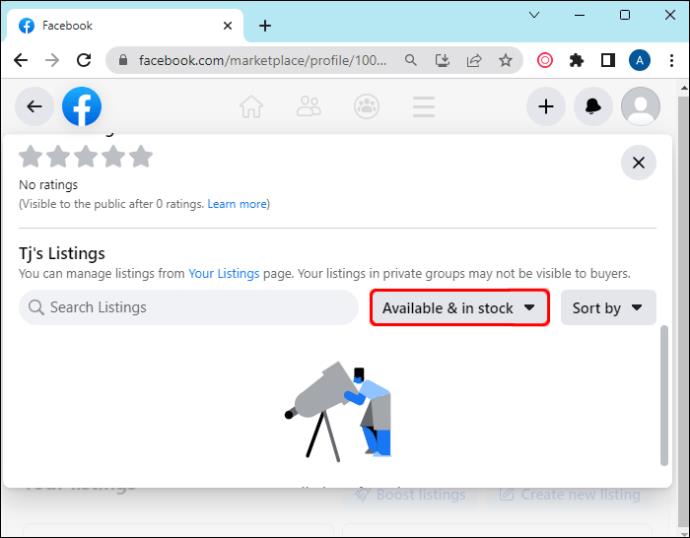
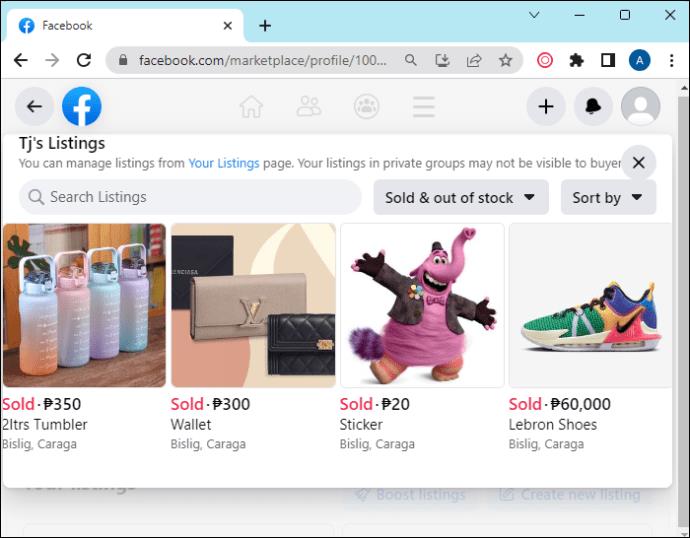
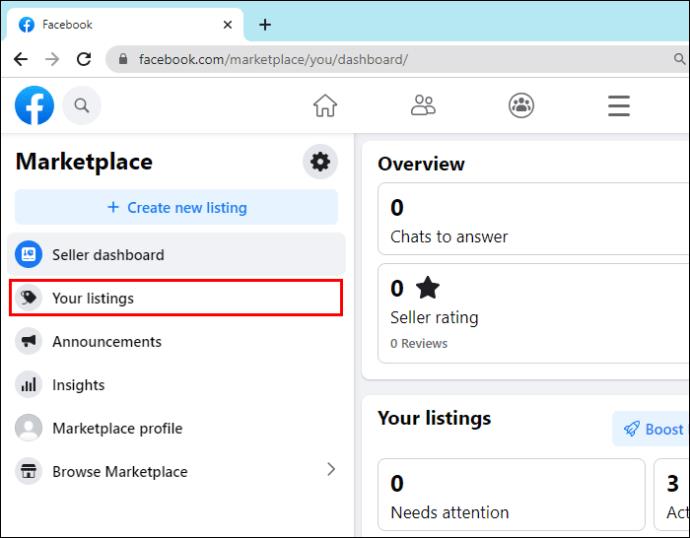
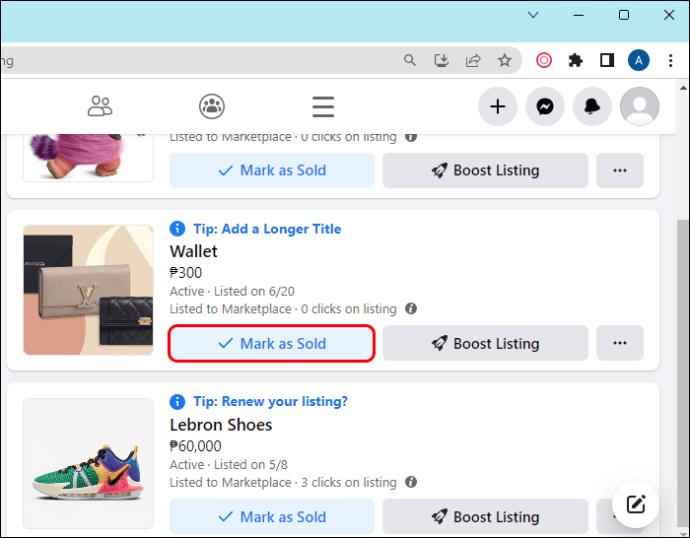
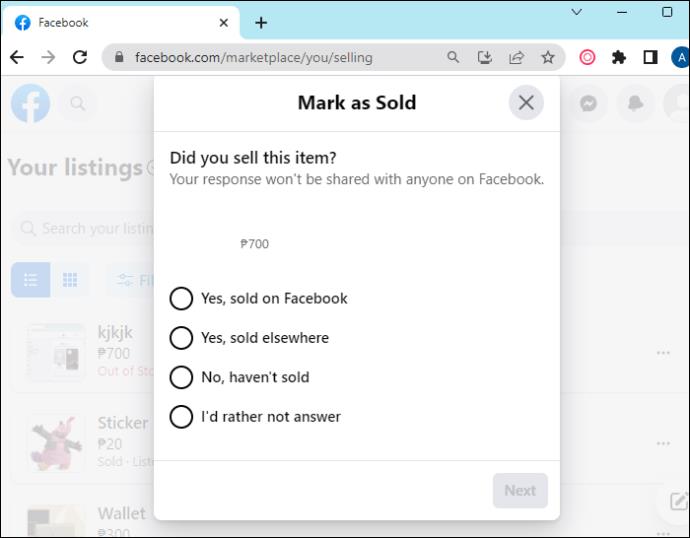

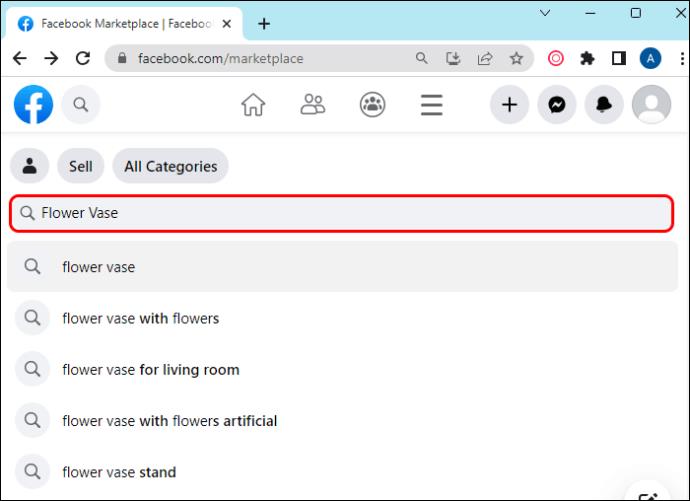
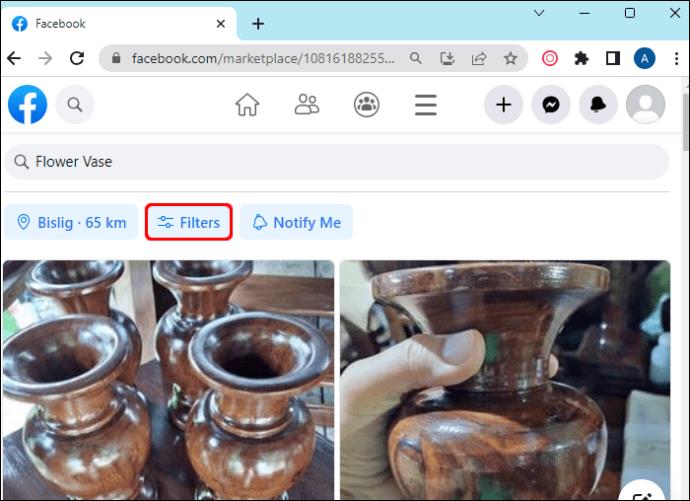
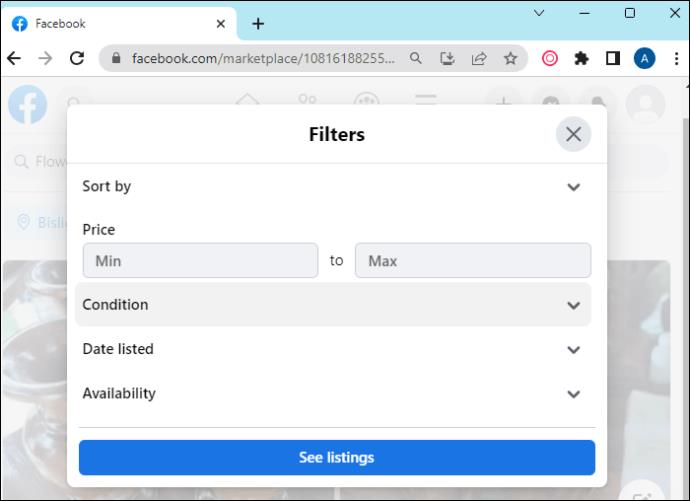
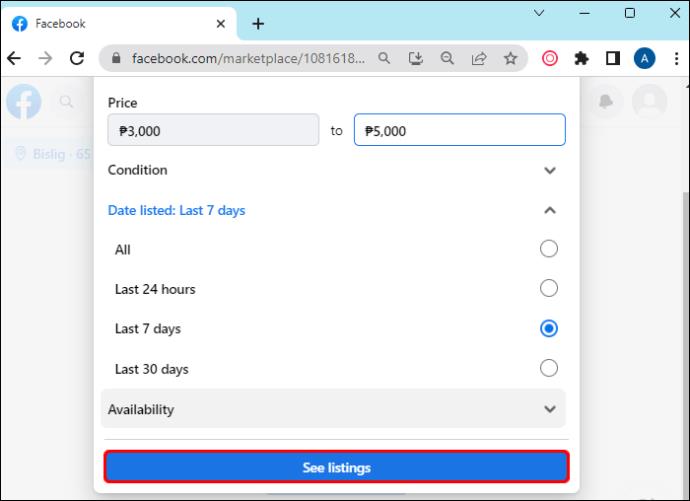
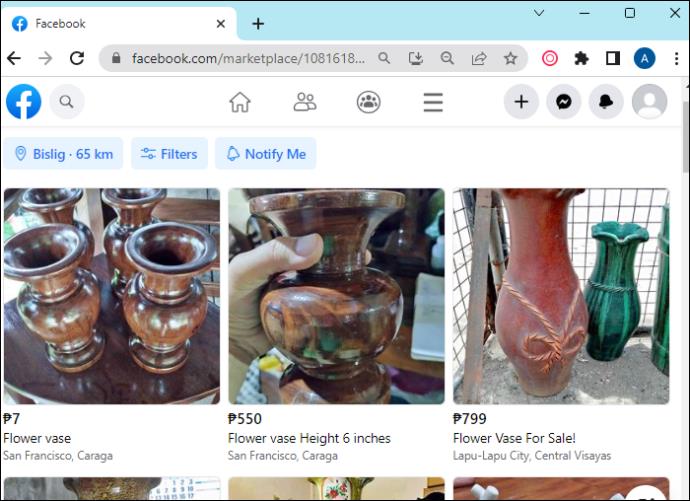






![Ta reda på hur du gör försättssidor i Google Dokument [Enkla steg] Ta reda på hur du gör försättssidor i Google Dokument [Enkla steg]](https://blog.webtech360.com/resources3/images10/image-336-1008140654862.jpg)

